Cara Menyimpan Foto Di Google Drive Dengan 2 Tips Mudah & Simpel – Menyimpan foto di google drive adalah salah satu cara yang bisa anda pilih untuk menyimpan data tanpa repot memikirkan daya tampung sebuah memori. Ok, google drive sendiri merupakan produk dari google yang berfungsi untuk menyimpan berbagai jenis data mulai dari foto, folder, video dan lainnya.
Anda bisa menyimpan berbagai macam data tanpa perlu penyimpanan penuh. Bagi anda yang senang selfie atau berfoto bersama teman atau keluarga, tentu akan khawatir dengan data penyimpanan yang tersedia di perangkat ponsel yang anda miliki. Pasalnya, data penyimpanan yang ada di perangkat ponsel biasanya memiliki ukuran terbatas. Sehingga anda tidak bisa menyimpan semua foto yang anda miliki.
Cara Menyimpan Foto Di Google Drive
Namun, apabila anda tidak ingin menghapus foto yang anda miliki, anda bisa memindahkan data foto pada ponsel ke layanan penyimpanan. Google drive bisa menjadi solusi yang baik, untuk masalah memori ponsel yang penuh karena berbagai macam data.
Memori ponsel yang penuh akibat berbagai macam data seperti foto, video, folder dan lainnya bisa mengganggu aktivitas anda. Bahkan untuk mengambil foto atau menerima file dari teman anda pasti akan kesulitan untuk melakukannya, ya karena memori ponsel anda penuh.
Nah, apabila anda ingin mengosongkan memori ponsel anda, anda bisa memindahkan data-data yang ada ke google drive. Dengan begitu memori ponsel anda akan lebih luas dan bisa menyimpan berbagai data kembali. Bila anda ingin mentransfer foto-foto kesayangan untuk menghindari tindakan penghapusan, anda lakukan dengan cara yang sangat mudah. Berikut ini cara yang bisa anda lakukan untuk menyimpan foto di google drive :
1. Pada Android
Cara pertama yang bisa anda lakukan untuk menyimpan foto di google drive adalah melalui android. Dengan menggunakan perangkat android, anda akan di mudahkan dalam pengoperasiannya. Bahkan, dengan melalui perangkat android anda tidak perlu login melalui website, melainkan dengan menggunakan aplikasi google drive. Langsung saja berikut ini tahapannya di android :
- Langkah pertama, buka aplikasi google drive pada perangkat android anda.
- Kemudian, silahkan login dengan akun gmail yang anda miliki.
- Setelah masuk, anda bisa klik tanda Plus di pojok samping kanan bawah.
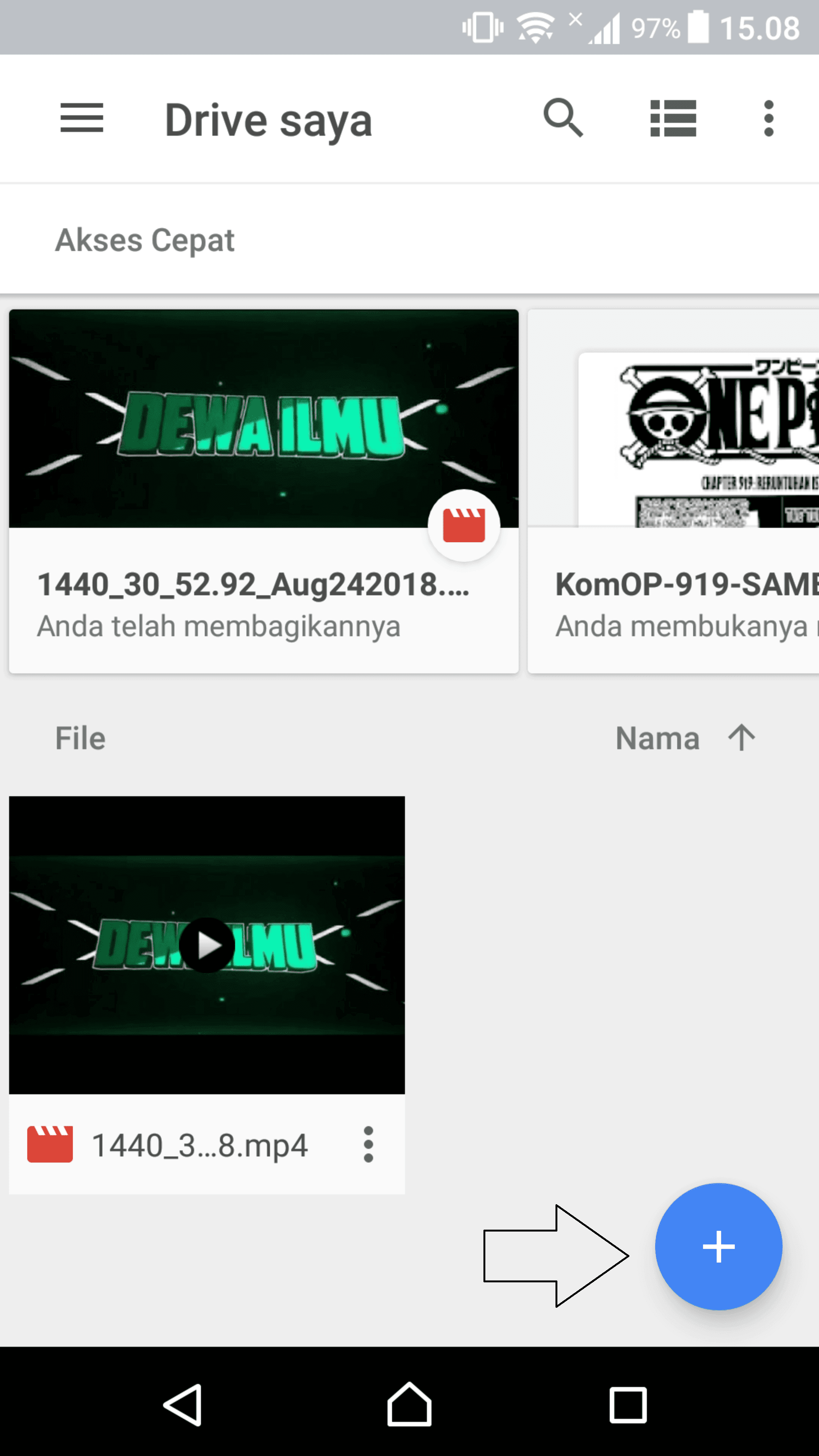
- Pilih menu Upload, dan silahkan pilih foto yang ingin diupload.
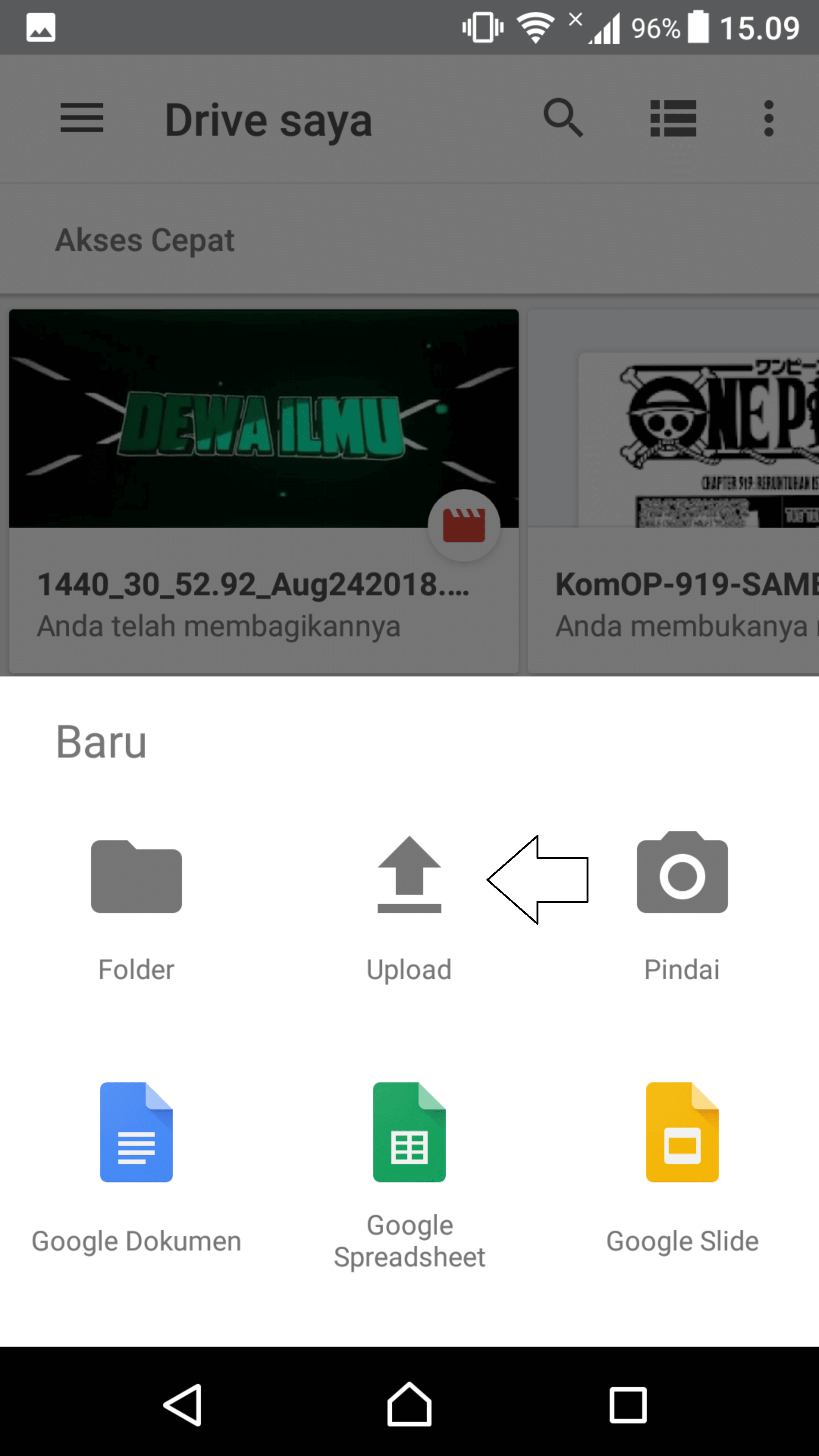
- Upload foto, dan silahkan tunggu proses upload hingga selesai.
- Selesai.
Baca Juga :
- Cara Mengatasi Limit Download Di Google Drive Dengan Mudah Dan Cepat
- Cara Mengirim File Besar Lewat Whatsapp Dengan Mudah Dan Cepat
- Tutorial Mengirim Folder Lewat Gmail Dengan Mudah Dan Cepat
2. Pada Laptop
Apabila anda tidak memiliki perangkat android atau ponsel, namun memiliki laptop, anda juga bisa melakukannya. Ya, meskipun dengan menggunakan laptop akan membutuhkan waktu dan proses yang cukup banyak, namun anda bisa mendapatkan manfaat yang baik. Untuk caranya agak sedikit berbeda dari cara yang sebelumnya. Langsung saja berikut caranya :
- Pergi ke situs Google Drive di browser laptop anda.
- Selanjutnya, klik Go to Google Drive untuk login pada google drive.
- Setelah login, pilih menu Baru di pojok atas samping kiri.
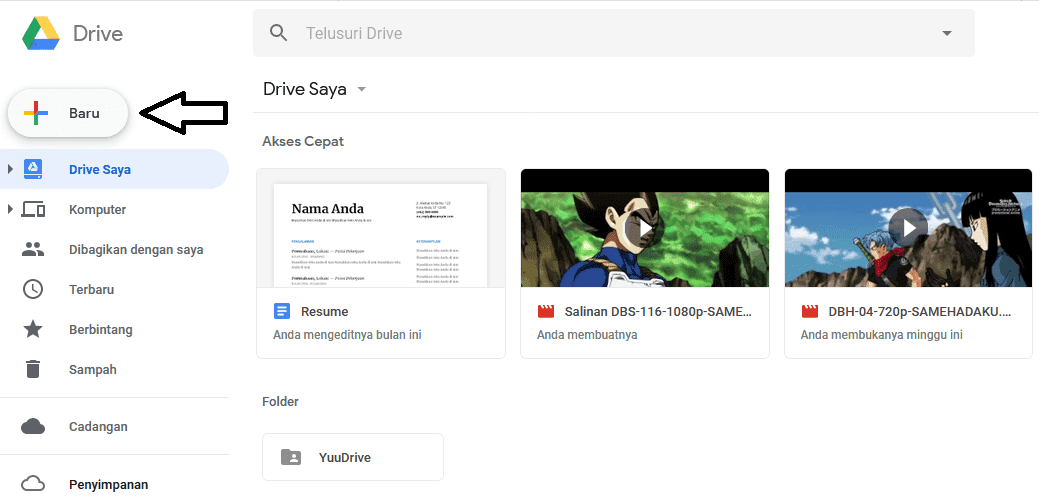
- Klik menu Upload File, kemudian pilih foto yang ingin dipindahkan.
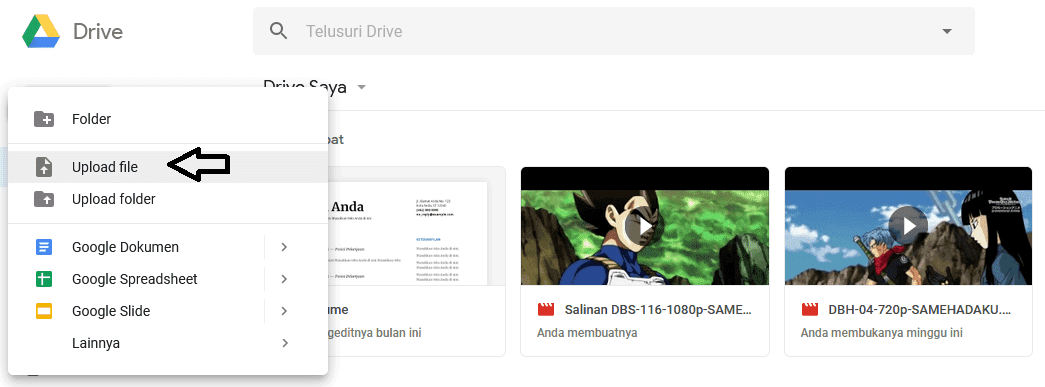
- Tunggu proses upload hingga selesai.
- Selesai, mudah bukan?.
Itulah beberapa cara menyimpan foto di google drive melalui perangkat android dan laptop. Dengan memindahkan foto di google drive, maka memori penyimpanan pada perangkat yang anda miliki akan kembali luas. Tentunya anda bisa menyimpan berbagai data kembali di perangkat tersebut. Sekian artikel ini, semoga artikel ini bisa membantu masalah memori penuh dan bermanfaat di kemudian hari, terima kasih.




